Uw afzendergegevens (datum,
tijd, naam afzender, adres afzender, aantal pagina's) worden automatisch
toegevoegd boven aan het bestand dat u verzendt.
-s.png)
Er wordt automatisch een rapport afgedrukt
om u te waarschuwen wanneer een Internetfaxtransmissie mislukt of
een distributieverzending wordt uitgevoerd.
Het transactierapport bevat een beschrijving van de verzending
(datum, starttijd, naam van bestemming, vereiste tijd, aantal pagina's,
resultaat, enzovoort).
INFORMATIE IN DE STATUSKOLOM
Transactierapporten worden afgedrukt op basis van de ingestelde
voorwaarden in de instellingsmodus. Selecteer desgewenst andere
voorwaarden voor een verzending.
Plaats het origineel.
Plaats het origineel in de documentinvoerlade van de automatische documentinvoereenheid of op de glasplaat.Tik op de modusweergave om het beginscherm van de Internetfaxmodus te openen.
SCHAKELEN TUSSEN MODIGeef de bestemming op.
EEN BESTEMMING OPHALEN UIT EEN ADRESBOEKTik op de toets [Overige] en op de toets [Transmissierapport].
Tik op de toets van de afdrukinstellingen.
Wanneer u klaar bent met het invoeren van de instellingen, tikt u achtereenvolgens op de toetsen en [Vorige].
en [Vorige].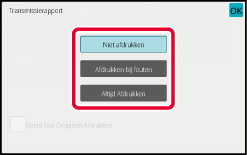
 om een deel van het verzonden origineel
op te nemen in het transactierapport.
om een deel van het verzonden origineel
op te nemen in het transactierapport.Tik op de toets [Start] om het scannen van het origineel te starten.
Als [Beeld Van Origineel Afdrukken] is ingeschakeld, wordt de eerste pagina
van het verzonden origineel afgedrukt op dezelfde pagina als het
transactierapport. Het beeld van het origineel wordt verkleind zodat
het op het vel past. Als de verticale scanafstand (X) van het origineel
langer is dan 432 mm (17-1/64"), wordt het gedeelte dat 432 mm (17-1/64") overschrijdt
mogelijk afgesneden.
Geef een tijdstip op waarop automatisch
moet worden begonnen met de verzending of distributieverzending. Verzending
begint automatisch op de opgegeven tijd.
Deze functie is nuttig wanneer u gereserveerde verzendingen,
distributieverzendingen of andere verzendingen wilt uitvoeren tijdens
uw afwezigheid, 's avond of op andere tijden waarop de telefoontarieven
laag zijn.
U kunt in de faxmodus ook een timerinstelling opgeven voor
navraagontvangst om een fax te ontvangen wanneer u niet aanwezig
bent.
Als er bijvoorbeeld is ingesteld dat de ontvangen gegevens
van die dag om 20.00 uur moeten worden afgedrukt, zullen de ontvangen
gegevens niet onmiddellijk worden afgedrukt, en zal het afdrukken
automatisch beginnen om 20.00 uur.
.png)
 ' zetten. Als de hoofdschakelaar op het opgegeven
tijdstip op '
' zetten. Als de hoofdschakelaar op het opgegeven
tijdstip op '
 ' staat, vindt geen verzending plaats.
' staat, vindt geen verzending plaats.Plaats het origineel.
Wanneer u in faxmodus bent, ga dan naar stap 3 na het voltooien van deze procedure.Tik op de modusweergave om het beginscherm van de modus te openen.
SCHAKELEN TUSSEN MODIGeef de bestemming op.
EEN BESTEMMING OPHALEN UIT EEN ADRESBOEKTik op de toets [Overige] en op de toets [Timer].
Tik op de toets [On].
Geef de datum op.
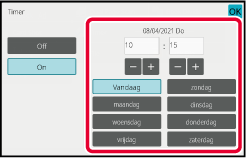
Geef de tijd op (uren en minuten), in 24-uursnotatie.
Wanneer u klaar bent met het invoeren van de instellingen, tikt u achtereenvolgens op de toetsen en [Vorige].
en [Vorige]. gebruiken om de tijd precies in te stellen.
gebruiken om de tijd precies in te stellen.Tik op de toets [Start] om het scannen van het origineel te starten.
U kunt een handtekening toevoegen als u
een scan gaat verzenden. Aan de hand van de elektronische handtekening kan
de ontvanger de afzendergegevens controleren.
Plaats het origineel.
Plaats het origineel in de documentinvoerlade van de automatische documentinvoereenheid of op de glasplaat.Tik op de modusweergave om het beginscherm van de modus E-mail te openen.
SCHAKELEN TUSSEN MODIGeef de bestemming op.
EEN BESTEMMING OPHALEN UIT EEN ADRESBOEKTik op de toets [Overige] en op de toets [E-mail ondert.].
Op het pictogram verschijnt een vinkje.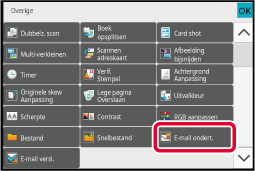
Tik op de toets [Start] om het scannen van het origineel te starten.
Om beveiligingsredenen kunt u de te verzenden
gegevens versleutelen.
Plaats het origineel.
Plaats het origineel in de documentinvoerlade van de automatische documentinvoereenheid of op de glasplaat.Tik op de modusweergave om het beginscherm van de modus E-mail te openen.
SCHAKELEN TUSSEN MODIGeef de bestemming op.
EEN BESTEMMING OPHALEN UIT EEN ADRESBOEK ) in “Instellingen (beheerder)” - [Systeeminstellingen]
→ [Beveiligings instellingen] → [S/MIME-instellingen] → [Voorwaarde Instellingen]
→ [Versleutelingsinstellingen], kunnen
er geen adressen zonder een gebruikerscertificaat worden geselecteerd.
Als het vinkje wordt verwijderd (
) in “Instellingen (beheerder)” - [Systeeminstellingen]
→ [Beveiligings instellingen] → [S/MIME-instellingen] → [Voorwaarde Instellingen]
→ [Versleutelingsinstellingen], kunnen
er geen adressen zonder een gebruikerscertificaat worden geselecteerd.
Als het vinkje wordt verwijderd (
 ), worden de gegevens zonder versleuteling
verzonden.
), worden de gegevens zonder versleuteling
verzonden.Tik op de toets [Overige] en op de toets [E-mail versl.].
Op het pictogram verschijnt een vinkje.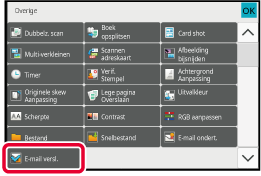
Tik op de toets [Start] om het scannen van het origineel te starten.
Version 04a / bp70m90_usr_04a_nl